Wie man Seitenzahlen in Word korrigiert
Was Sie wissen sollten
- Um Seitenzahlen zurückzusetzen, gehen Sie zu Einfügung > Seitennummer > Seitenzahlen entfernen. Tun Sie dies für jeden Abschnitt.
- Um die Seitennummerierung anzupassen, gehen Sie zu Einfügung > Seitennummer > Seitenzahlen formatieren. Vergewissere dich Beginne bei ist eingestellt auf 1.
- Um Seitenzahlen fortlaufend zu machen, gehen Sie zu Seitenzahlen formatieren und wähle Fortsetzung vom vorherigen Abschnitt.
In diesem Artikel wird erläutert, wie Sie Seitenzahlen in Word 2021, 2019, 2016 und Word für Microsoft 365 korrigieren.
Wie setzt man Seitenzahlen in Word zurück?
Wenn Ihre Seitennummerierung in Word deaktiviert ist, besteht die einfachste Lösung darin, die Seitenzahlen zu entfernen und von vorne zu beginnen. Um Seitenzahlen in Word zu entfernen, klicken Sie auf eine beliebige Stelle im Dokument, gehen Sie zum Einfügung Registerkarte, dann wählen Sie Seitennummer > Seitenzahlen entfernen. Sie können dann die Nummerierungseinstellungen anpassen und Fügen Sie Ihrem Word-Dokument Seitenzahlen hinzu wie du wünscht.
Wenn Sie Abschnittsumbrüche haben, müssen Sie möglicherweise die Seitennummerierung für jeden Abschnitt zurücksetzen. Optionen für Seitenzahlen sind auch unter dem Kopfzeile Fußzeile Tab.

Wie behebe ich durcheinandergebrachte Seitenzahlen in Word?
Um die Nummerierungseinstellungen anzupassen, gehen Sie zu Einfügung Registerkarte, dann wählen Sie Seitennummer > Seitenzahlen formatieren.
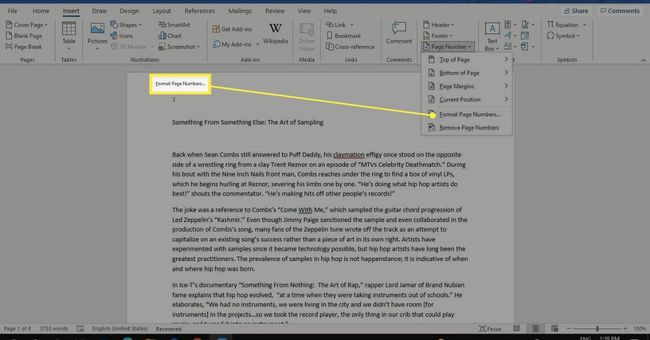
Von hier aus können Sie ein Zahlenformat auswählen und sogar Kapitelinformationen einschließen. Stellen Sie unter Seitennummerierung sicher, dass Beginne bei ist eingestellt auf 1. Auswählen OK Änderungen zu speichern.
Um mit der Nummerierung auf der zweiten Seite zu beginnen, stellen Sie Beginne bei zu 0.

Warum ist meine Seitennummerierung in Word nicht fortlaufend?
Wenn Sie versucht haben, Seitenzahlen manuell hinzuzufügen oder anzupassen, kann dies die Nummerierung für das gesamte Dokument verwerfen. Abschnittswechsel können auch dazu führen, dass die Seitennummerierung inkonsistent ist. Eine andere Möglichkeit besteht darin, dass die Einstellungen für das Seitenzahlenformat geändert wurden.
Um Abschnittsunterbrechungen anzuzeigen, gehen Sie zum Heim Registerkarte und wählen Sie die Symbol anzeigen/ausblenden (¶) in der Absatzgruppe.
Wie erstelle ich fortlaufende Seitenzahlen in Word?
Wenn Sie feststellen, dass die Seitenzählung von vorne beginnt, liegt dies wahrscheinlich daran, dass Sie einen Abschnittsumbruch mit einem anderen Zahlenschema eingerichtet haben. Du kannst den Abschnittsumbruch entfernen, aber es gibt eine Alternative. So machen Sie die Seitenzahlen fortlaufend:
-
Klicken Sie auf die Seite mit der falschen Nummer und gehen Sie dann zu Einfügung > Seitennummer > Seitenzahlen formatieren.
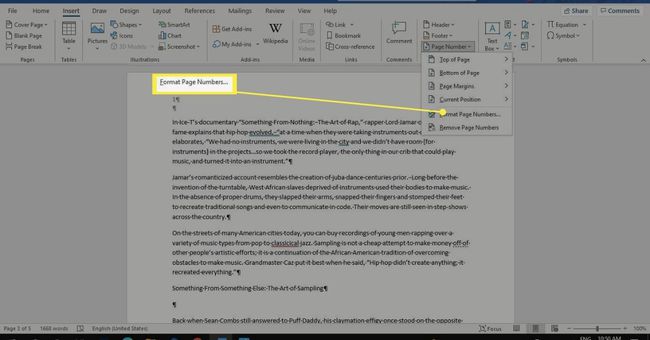
-
Wählen Fortsetzung vom vorherigen Abschnitt. Auswählen OK Änderungen zu speichern.

Der Abschnittsumbruch bleibt erhalten, während die Seitennummerierung mit dem vorherigen Abschnitt übereinstimmt. Wiederholen Sie dies für jeden Abschnitt, um die Nummerierung für das gesamte Dokument fortlaufend zu machen.
So fügen Sie Seitenzahlen zu verschiedenen Abschnitten in Word hinzu
Wenn Sie Ihr Dokument in Abschnitte mit separat nummerierten Seiten unterteilen möchten, gehen Sie folgendermaßen vor:
-
Klicken Sie in den Textkörper des Dokuments an der Stelle, an der der neue Abschnitt beginnen soll, und wählen Sie dann das Layout Tab.

-
Auswählen Geht kaputt und wähle Nächste Seite unter Abschnittswechsel.
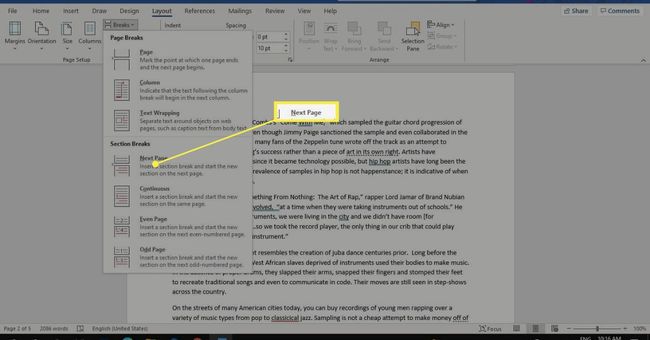
-
Klicken Sie in die Kopf- oder Fußzeile (wo immer die Seitenzahl ist) und deaktivieren Sie Link zum Vorherigen in der Gruppe Navigation.

-
Gehen Sie im neuen Abschnitt zu Einfügung > Seitennummer > Seitenzahlen formatieren.

-
Auswählen Beginne bei und setze den Wert auf 1. Auswählen OK Änderungen zu speichern.

FAQ
-
Wie behebe ich Seitenzahlen in einem Inhaltsverzeichnis in Word?
Nachdem Sie ein Inhaltsverzeichnis in Word erstellt, können Sie die Darstellung anpassen. Wählen Tabelle aktualisieren von dem Tisch Dropdown-Menü zum Aktualisieren der Seitenzahlen. Du kannst auch gehen zu Verweise > Inhaltsverzeichnis > Benutzerdefiniertes Inhaltsverzeichnis um Ihr bestehendes Inhaltsverzeichnis anzupassen.
-
Warum sagt meine Seitenzahl das Seitenzusammenführungsformat in Word?
Wenn Sie { PAGE \*MERGEFORMAT } anstelle der Seitennummerierung sehen, haben Sie Feldcodes in Word aktiviert. Drücken Sie die Tastenkombination ALT - F9 , um das Feld oder die Seitenzahlen anstelle des Feldcodes anzuzeigen.
